剪映电脑版有云空间功能,用户可以把重要的素材和视频上传至云端保存。那么剪映电脑版怎么把素材上传至云端保存呢?接下来摔角网小编就给大家带来了《剪映》电脑版怎么把素材上传至云端保存,感兴趣的小伙伴们一起来看看吧。
1、第一步,我们先在电脑中打开剪映软件,然后在首页的左侧列表中点击“我的云空间”选项
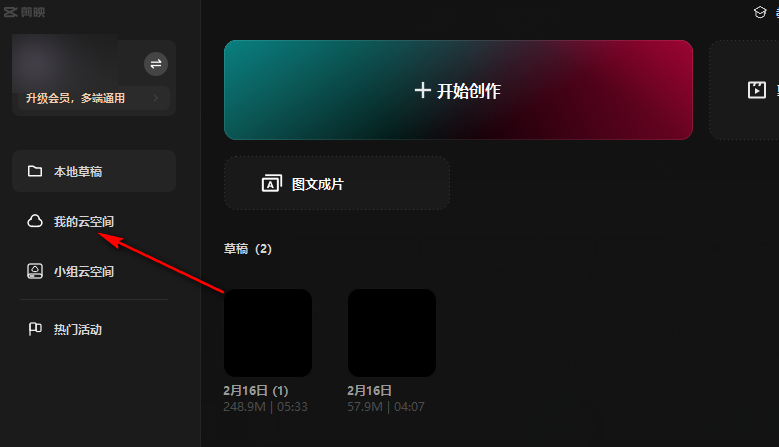
2、第二步,我们在云空间页面中先点击文件夹图标,在空间中创建一个文件夹,再输入文件夹名称
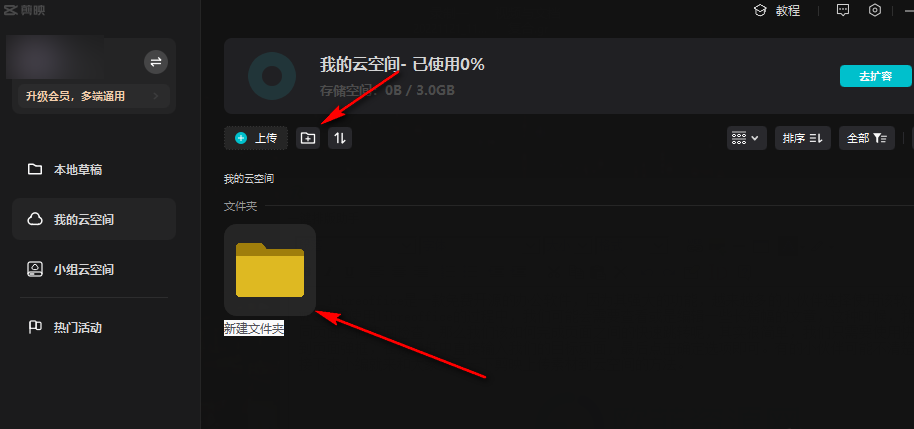
3、第三步,接着我们点击打开“上传”选项,然后在下拉列表中找到“上传素材”选项,点击打开该选项
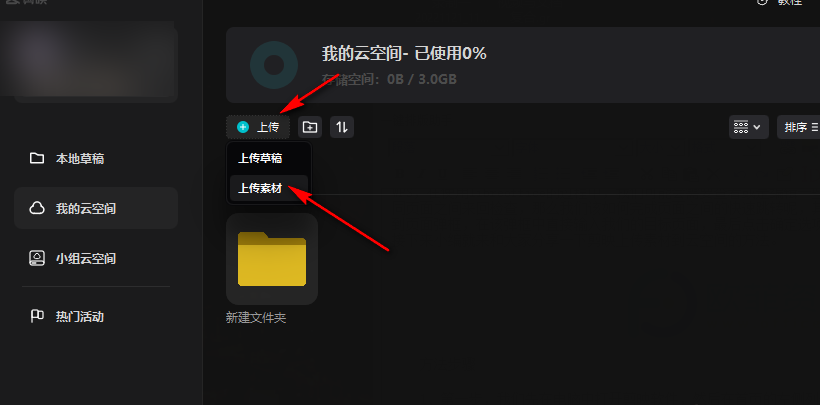
4、第四步,打开“上传素材”选项之后,我们在文件夹中找到自己需要上传的视频素材,然后点击“打开”选项
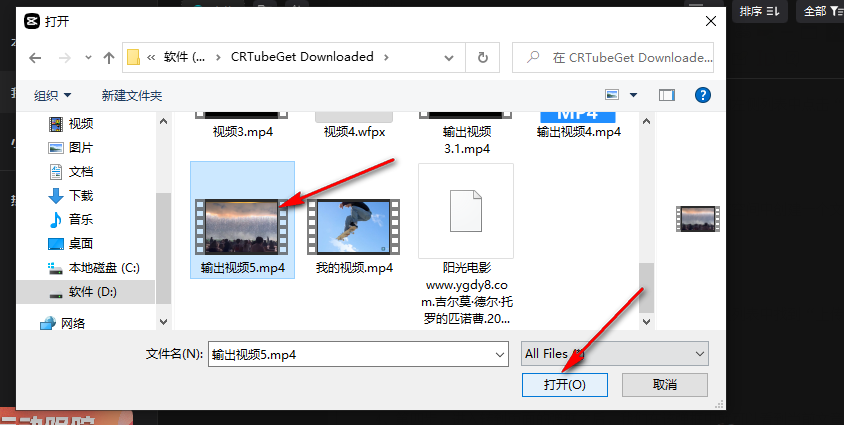
5、第五步,上传好素材之后,我们选中云空间中的素材,然后将素材拖入创建的文件夹中即可
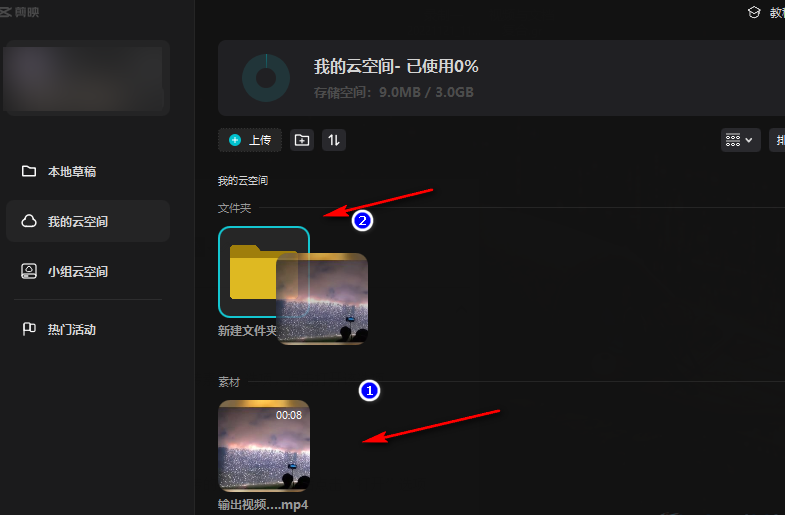
那以上就是这篇的全部内容了,希望此次的软件资讯能给大家带来帮助。希望大家喜爱这款软件,请多多支持我们,谢谢大家。那我们下期再见啦。
联系方式:lm132531#163.com(#替换成@)
版权所有 (C)2021 All Rights Reserved 晋ICP备2023015314号-4
本站资源均收集整理于互联网,其著作权归原作者所有,如有侵犯你的版权,请发邮件通知我们,我们会在24小时内确认删除侵权内容并回复邮件。